आउटलुक में टास्क व्यू और टू-डू बार में केवल आज के कार्यों को कैसे दिखाएं?
कुछ आउटलुक उपयोगकर्ता माइक्रोसॉफ्ट आउटलुक में कार्य शेड्यूल बनाने और कई प्रकार के कार्य बनाने के आदी हैं। परिणामस्वरूप, हाल के दिनों में आपको जिन कार्यों से निपटने की आवश्यकता है, उनका पता लगाने के लिए बहुत सारे कार्य हैं। दरअसल आप आज के कार्यों को फ़िल्टर कर सकते हैं और केवल उन्हें दिखा सकते हैं। इस आलेख में, मैं वर्णन करूंगा कि कार्य दृश्य में केवल आज के कार्यों को कैसे दिखाया जाए, और साथ ही आउटलुक में टू-डू बार में केवल आज के कार्य को कैसे दिखाया जाए।
आउटलुक 2010 और 2013 में टास्क व्यू में केवल आज के कार्य दिखाएं
Outlook 2007 में कार्य दृश्य में केवल आज के कार्य दिखाएँ
टू-डू बार में केवल आज के कार्य दिखाएं
- के साथ ईमेल स्वचालित करें ऑटो सीसी/बीसीसी, ऑटो फ़ॉरवर्ड नियमों के अनुसार; भेजना स्व उत्तर (कार्यालय से बाहर) एक्सचेंज सर्वर की आवश्यकता के बिना...
- जैसे अनुस्मारक प्राप्त करें बीसीसी चेतावनी जब आप बीसीसी सूची में हों तब सभी को उत्तर देते समय, और अनुलग्नक गुम होने पर याद दिलाएँ भूले हुए अनुलग्नकों के लिए...
- के साथ ईमेल दक्षता में सुधार करें उत्तर (सभी) संलग्नक के साथ, हस्ताक्षर या विषय में स्वतः अभिवादन या दिनांक और समय जोड़ें, एकाधिक ईमेल का उत्तर दें...
- के साथ ईमेलिंग को सुव्यवस्थित करें ईमेल याद करें, अनुलग्नक उपकरण (सभी को संपीड़ित करें, स्वचालित रूप से सभी को सहेजें...), डुप्लिकेट निकालें, तथा त्वरित रिपोर्ट...
 आउटलुक 2010 और 2013 में टास्क व्यू में केवल आज के कार्य दिखाएं
आउटलुक 2010 और 2013 में टास्क व्यू में केवल आज के कार्य दिखाएं
यदि आपको Microsoft Outlook 2010 और 2013 में टास्क व्यू में केवल आज के कार्यों को दिखाने की आवश्यकता है, तो सबसे पहले टास्क व्यू पर जाएं और निर्दिष्ट कार्य फ़ोल्डर खोलें जिसे आप केवल आज के कार्य को दिखाना चाहते हैं, फिर क्लिक करें दृश्य बदलो > बस आज पर देखें टैब.

 Outlook 2007 में कार्य दृश्य में केवल आज के कार्य दिखाएँ
Outlook 2007 में कार्य दृश्य में केवल आज के कार्य दिखाएँ
यदि आपको Microsoft Outlook 2007 में किसी निर्दिष्ट कार्य फ़ोल्डर में केवल आज के कार्यों को दिखाने की आवश्यकता है, तो आपको दृश्य सेटिंग्स कॉन्फ़िगर करनी होगी और एक कस्टम फ़िल्टर बनाना होगा।
चरण 1: कार्य दृश्य पर जाएँ, और निर्दिष्ट कार्य फ़ोल्डर खोलें जिसमें आप केवल आज के कार्य दिखाएंगे।
चरण 2: इस पर क्लिक करें देखें > वर्तमान दृश्य > वर्तमान दृश्य को अनुकूलित करें कस्टम व्यू डायलॉग बॉक्स खोलने के लिए।
चरण 3: पॉप अप होने वाले कस्टमाइज़ व्यू डायलॉग बॉक्स में, क्लिक करें फ़िल्टर बटन.
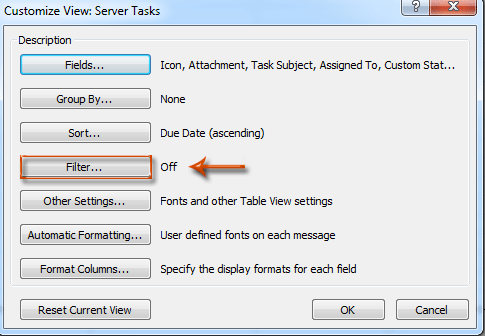
चरण 4: अब आप फ़िल्टर डायलॉग बॉक्स में जाएँ, पर जाएँ उन्नत टैब, और:
(1) क्लिक करें दायर > सभी कार्य फ़ील्ड > नियत तारीख;
(2) क्लिक करें शर्त बॉक्स, और निर्दिष्ट करें पर या उससे पहले ड्रॉप डाउन सूची से;
(3) में वैल्यू बॉक्स में, का पाठ दर्ज करें बस आज;
(4) क्लिक करें सूची में शामिल बटन.
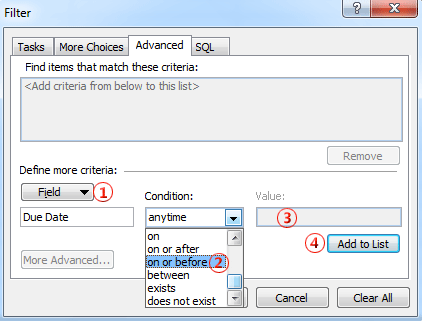
चरण 5: दोनों पर क्लिक करें OK दो संवाद बॉक्स से बाहर निकलने के लिए बटन।
तब आप केवल वही कार्य देखेंगे जिनकी देय तिथियां आज या उससे पहले वर्तमान कार्य फ़ोल्डर में दिखाई देंगी, और अन्य तुरंत छिपा दिए जाएंगे।
 टू-डू बार में केवल आज के कार्य दिखाएं
टू-डू बार में केवल आज के कार्य दिखाएं
निम्नलिखित विधि आपको माइक्रोसॉफ्ट आउटलुक में टू-डू बार में केवल आज के कार्य को दिखाने में मदद करेगी।
चरण 1: सुनिश्चित करें कि कार्य टू-डू बार में दिखाई दे रहे हैं। यदि नहीं, तो क्लिक करें टू-डू बार > कार्य पर देखें टैब.
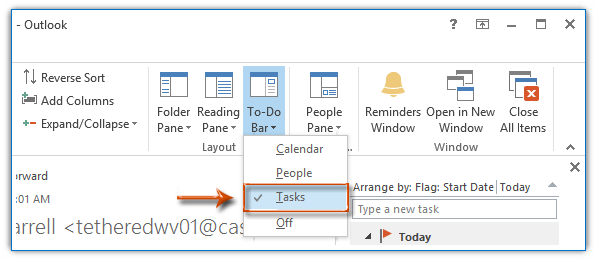
आउटलुक 2007 में, आप क्लिक कर सकते हैं देखें > टू-डू बार, और फिर दोनों को सुनिश्चित करें साधारण और कार्य सूची सबमेनू में जाँच की जाती है।
चरण 2: के टेक्स्ट पर राइट क्लिक करें द्वारा व्यवस्थित टू-डू बार में कार्य सूची के ऊपर, और चयन करें दृश्य सेटिंग्स (या रिवाज आउटलुक 2007 में) राइट-क्लिक मेनू से।
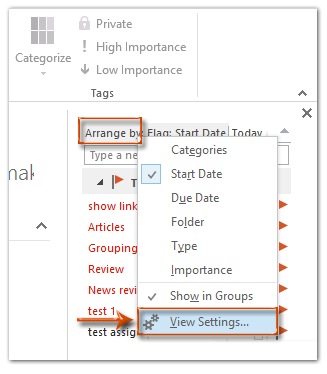
चरण 3: फिर आपको उन्नत दृश्य सेटिंग्स संवाद बॉक्स (या कस्टमाइज़ व्यू संवाद बॉक्स) दिखाई देगा, और आप इसका अनुसरण कर सकते हैं उसी तरह जैसे हमने आउटलुक 2007 में आज के कार्यों को फ़िल्टर करने के लिए वर्णित किया था.
सर्वोत्तम कार्यालय उत्पादकता उपकरण
आउटलुक के लिए कुटूल - आपके आउटलुक को सुपरचार्ज करने के लिए 100 से अधिक शक्तिशाली सुविधाएँ
🤖 एआई मेल सहायक: एआई जादू के साथ त्वरित प्रो ईमेल - प्रतिभाशाली उत्तरों के लिए एक-क्लिक, सही टोन, बहुभाषी महारत। ईमेलिंग को सहजता से रूपांतरित करें! ...
📧 ईमेल स्वचालन: कार्यालय से बाहर (POP और IMAP के लिए उपलब्ध) / ईमेल भेजने का शेड्यूल करें / ईमेल भेजते समय नियमों के अनुसार ऑटो सीसी/बीसीसी / स्वतः अग्रेषित (उन्नत नियम) / स्वतः ग्रीटिंग जोड़ें / बहु-प्राप्तकर्ता ईमेल को स्वचालित रूप से अलग-अलग संदेशों में विभाजित करें ...
📨 ईमेल प्रबंधन: आसानी से ईमेल याद रखें / विषयों और अन्य लोगों द्वारा घोटाले वाले ईमेल को ब्लॉक करें / डुप्लिकेट ईमेल हटाएँ / उन्नत खोज / फ़ोल्डरों को समेकित करें ...
📁 अनुलग्नक प्रो: बैच सहेजें / बैच अलग करना / बैच संपीड़न / ऑटो सहेजें / ऑटो डिटैच / ऑटो कंप्रेस ...
🌟 इंटरफ़ेस जादू: 😊अधिक सुंदर और शानदार इमोजी / टैब्ड व्यू के साथ अपनी आउटलुक उत्पादकता बढ़ाएँ / आउटलुक को बंद करने के बजाय छोटा करें ...
???? एक-क्लिक चमत्कार: आने वाले अनुलग्नकों के साथ सभी को उत्तर दें / फ़िशिंग-रोधी ईमेल / 🕘प्रेषक का समय क्षेत्र दिखाएं ...
👩🏼🤝👩🏻 संपर्क एवं कैलेंडर: बैच चयनित ईमेल से संपर्क जोड़ें / किसी संपर्क समूह को अलग-अलग समूहों में विभाजित करें / जन्मदिन अनुस्मारक हटाएँ ...
के ऊपर 100 सुविधाएँ आपके अन्वेषण की प्रतीक्षा करें! अधिक जानने के लिए यहां क्लिक करें।

